सामग्री तालिका
कम्पाउन्ड ब्याज वित्तीय गणनाको एक महत्त्वपूर्ण भाग हो जुन हामी मध्ये धेरैले नियमित रूपमा प्रयोग गर्छौं। Excel सँग चक्रवृद्धि ब्याज दर गणना गर्न वित्तीय प्रकार्य छ। यस लेखमा, हामी एक्सेलमा त्रैमासिक कम्पाउन्ड ब्याज क्याल्कुलेटर सिर्जना गर्नेछौं।
अभ्यास कार्यपुस्तिका डाउनलोड गर्नुहोस्
तपाईं कार्यपुस्तिका डाउनलोड गर्न सक्नुहुन्छ र तिनीहरूसँग अभ्यास गर्न सक्नुहुन्छ।
त्रैमासिक चक्रवृद्धि ब्याज Calculator.xlsx
कम्पाउन्ड ब्याज के हो?
तपाईंले लगानी गर्दा आफ्नो पैसामा ब्याज कमाउन सक्नुहुन्छ। यो। पैसाको ब्याज कमाउनु वा तिर्नुलाई चक्रवृद्धि ब्याज भनिन्छ। वास्तवमा, चक्रवृद्धि ब्याज भनेको लगानीबाट कमाइने ब्याज हो। चक्रवृद्धि ब्याजको सामान्य सूत्र हो:
FV = PV(1+r)n= PV(1+r)nजहाँ FV भविष्यको मूल्य हो, PV वर्तमान मूल्य हो, r प्रति अवधि ब्याज दर हो, र n कम्पाउन्डिङ अवधिहरूको संख्या हो।
एक्सेलमा कम्पाउन्ड ब्याज कसरी गणना गर्ने?
कम्पाउन्ड ब्याज गणना गर्न, एक्सेलसँग FV प्रकार्य भनिने बिल्ट-इन प्रकार्य छ। FV प्रकार्य वित्तीय कार्यहरू मध्ये एकको रूपमा स्थिर ब्याज दर प्रयोग गरेर लगानीको भविष्यको मूल्यको मूल्याङ्कन गर्दछ। प्रकार्यको सिन्ट्याक्स हो FV(दर, nper, pmt, [pv], [type]) । एक्सेलमा कम्पाउण्ड ब्याजको गणनामा हेरौं।
तलको उदाहरणले $5,000 दस वर्षको लागि 5% वार्षिक ब्याज दर, मासिक चक्रवृद्धिमा लगानी गरिन्छ। तलको सूत्र प्रयोग गरेर, हामीले मासिक चक्रवृद्धि ब्याज प्राप्त गर्छौं।
=FV(C5/C6,C7*C6,0,-C8) 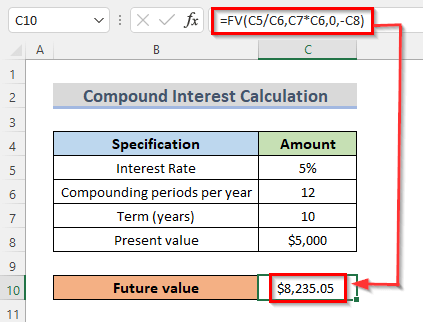
यहाँ, C5 ब्याज दर हो, C6 प्रति वर्ष चक्रवृद्धि अवधि हो, C7 वर्षमा सर्तहरू हो, र C8 लगानीको वर्तमान मूल्य हो।
एक्सेलमा त्रैमासिक चक्रवृद्धि ब्याजको सूत्र
त्रैमासिक चक्रवृद्धि ब्याज गणना गर्न हामीले वर्षमा चार पटक ब्याज गणना गर्नुपर्छ। प्रत्येक त्रैमासिकको ब्याज आगामी त्रैमासिकको लागि सिद्धान्तमा थपिनेछ। त्रैमासिक चक्रवृद्धि ब्याज निर्धारण गर्ने सूत्र।
=मूल रकम*((1+वार्षिक ब्याज दर/4)^(लगानीको कुल वर्ष*4))<0 थप पढ्नुहोस्: एक्सेलमा कम्पाउन्ड ब्याज सूत्र कसरी प्रयोग गर्नेएक्सेलमा त्रैमासिक चक्रवृद्धि ब्याज क्याल्कुलेटर सिर्जना गर्नुहोस्
त्रैमासिक चक्रवृद्धि ब्याज क्याल्कुलेटर सिर्जना गर्नुहोस् छिटो काम गर्न मद्दत गर्नुहोस्। यो क्याल्कुलेटर प्रयोग गरेर तपाईं क्वार्टरहरूमा कम्पाउन्ड ब्याज फेला पार्न सक्षम हुनुहुन्छ। तपाईले गर्नु पर्ने भनेको तपाईको इनपुट मान मात्र राख्नु हो र यसले स्वचालित रूपमा परिणाम सेलमा परिणाम देखाउनेछ।
डेटासेट परिचय
उदाहरणका लागि, आउनुहोस् निम्न डेटासेटमा एक नजर राख्नुहोस्। डाटासेटले बैंकिङ लगानीको बारेमा केही जानकारी समावेश गर्दछ। डेटासेटको मूल रकम $10,000 छ, साथैवार्षिक ब्याज दर 5% , र कुल लगानीको वर्ष जुन 10 हो। अब हामी भविष्यको रकम गणना गर्न चाहन्छौं जुन मुख्य रूपमा हाम्रो त्रैमासिक चक्रवृद्धि ब्याज हो।
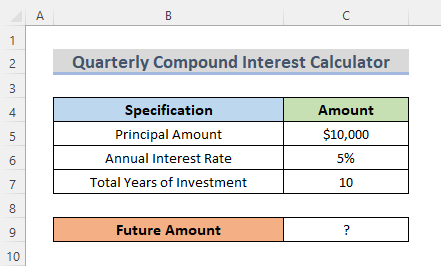
एक्सेलमा त्रैमासिक चक्रवृद्धि ब्याज क्याल्कुलेटर उत्पन्न गर्न सूत्र घुसाउनुहोस्
हामीलाई लेखको माथिको खण्डमा त्रैमासिक चक्रवृद्धि ब्याज पत्ता लगाउने सूत्रको बारेमा पहिले नै थाहा छ। त्यसैले अब हामी हाम्रो नतिजा सेलमा त्रैमासिक चक्रवृद्धि ब्याजको सूत्र राख्न जाँदैछौं। सूत्रले कसरी काम गर्छ भन्ने स्पष्ट विचार प्राप्त गर्नका लागि चरणहरू पालना गरौं।
चरण:
- पहिले, नतिजा सेल चयन गर्नुहोस्। त्यसैले हामी सेल चयन गर्दैछौं C9 ।
- दोस्रो, त्यहाँ सूत्र लेख्नुहोस्।
=C5*((1+C6/4)^(C7*4)) <16
यहाँ, कक्ष C5 ले मूल रकमलाई जनाउँछ, कक्ष C6 वार्षिक ब्याज दरलाई प्रतिनिधित्व गर्दछ, र कक्ष C7 ले कुल वर्षहरूलाई जनाउँछ। लगानी।
- अन्तमा, Enter थिच्नुहोस्।
थप पढ्नुहोस्: एक्सेलमा मासिक चक्रवृद्धि ब्याजको सूत्र (३ उदाहरणहरू सहित)
एक्सेलमा त्रैमासिक चक्रवृद्धि ब्याज क्याल्कुलेटरको अन्तिम आउटपुट
- इन्टर थिचेर नतिजा नतिजा सेलमा देखिनेछ, हाम्रो केसमा सेल C9 हो। नतिजाको रूपमा, भविष्यको रकम सेल C9 मा देखाइनेछ जुन $12,820 हो। र यदि तपाईंले सेलमा ठीक क्लिक गर्नुभयो भने तपाईंले सूत्रमा सूत्र हेर्न सक्षम हुनुहुनेछबार।
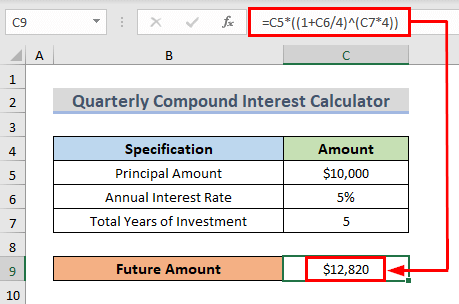
- र यो हो। हामीले सफलतापूर्वक एक क्याल्कुलेटर सिर्जना गर्दैछौं र अब हामी त्रैमासिक चक्रवृद्धि ब्याज गणना गर्न सक्छौं।
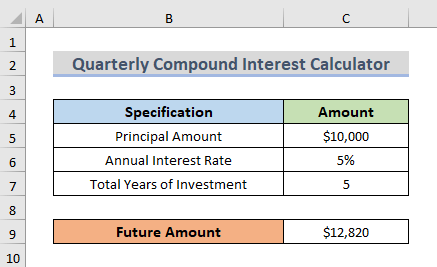
थप पढ्नुहोस्: एक्सेलमा दैनिक चक्रवृद्धि ब्याज क्याल्कुलेटर (टेम्पलेट संलग्न )
एक्सेल त्रैमासिक चक्रवृद्धि ब्याज क्याल्कुलेटर प्रयोग गरेर अर्को आउटपुट
अब यदि तपाईंले मान परिवर्तन गर्नुभयो भने, परिणाम पनि परिवर्तन हुनेछ। हामीले लगानीको कुल वर्ष परिवर्तन गर्दा मूल्य घट्छ। त्यसैले, तपाईले आवश्यकता अनुसार मान परिमार्जन गर्न सक्नुहुन्छ।
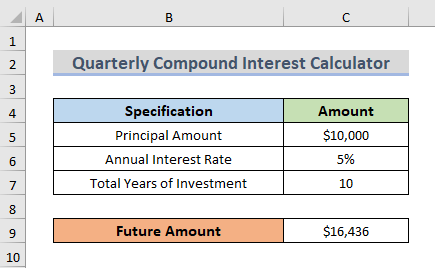
थप पढ्नुहोस्: एक्सेलमा कम्पाउन्ड ब्याज क्याल्कुलेटर रिभर्स (नि:शुल्क डाउनलोड गर्नुहोस्)
निष्कर्ष
माथिका चरणहरूले तपाईंलाई एक्सेलमा त्रैमासिक कम्पाउन्ड ब्याज क्याल्कुलेटर सिर्जना गर्न मद्दत गर्नेछ र मलाई आशा छ कि यसले तपाईंलाई मद्दत गर्नेछ! यदि तपाइँसँग कुनै प्रश्न, सुझाव, वा प्रतिक्रिया छ भने, कृपया हामीलाई टिप्पणी सेक्सनमा थाहा दिनुहोस्। वा तपाईंले ExcelWIKI.com ब्लगमा हाम्रा अन्य लेखहरू हेर्न सक्नुहुन्छ!

